Ako vydať knihu na Apple Books? Pokiaľ ide o predaj elektronických kníh, mnohí považujú Apple Books za hlavného konkurenta Amazonu. A tento predpoklad potvrdzujú aj čísla. Analýza z roku 2015 od (teraz zaniknutej) Author Earnings zistila, že podiel Apple Books na trhu v USA bol väčší ako podiel Barnes & Noble, Kobo a Google Play dohromady.
To je stále menej ako 10 % z celkového trhu e-knihy USA, čo sa zdá byť malé v porovnaní s +80 % Amazonu. Ale s príchodom Kindle Unlimited, ktorý prilákal mnohých autorov k exkluzivite Amazonu, môže byť pre autorov jednoduchšie získať veľký kúsok z 10 % od Apple ako malý kúsok z 83 % od Amazonu. Teda, ak budete správne hrať karty. A presne to vám ukážeme v tomto príspevku.
Ako vydať knihu na Apple Books?
Prvá vec, ktorú treba vedieť o Apple Books, je, že ide o „agnostické agregátory“. To znamená, že im je úplne jedno, či svoju knihu zverejníte priamo v Apple Books pomocou ich nástrojov, alebo či im knihu pošlete cez agregátor, akým je Draft2Digital. Autorom tiež neposkytujú žiadne privilégiá ani „priame“ marketingové príležitosti. Vo všeobecnosti odporúčame na začiatok distribúciu do Apple Books prostredníctvom Draft2Digital. To zjednoduší celý proces a umožní vám predávať knihu súčasne mnohým ďalším maloobchodníkom a distribútorom knižníc. Avšak po prechode cez Draft2Digital vôle vás to bude stáť malé percento licenčných poplatkov (15 %). Preto, ak ste si istí, že vaša kniha bude много predať в Apple a chcete sa vyhnúť poplatkom za agregátory, podľa týchto krokov publikujte svoju knihu priamo v Apple Books!
Krok 1: Vytvorte si účet iTunes Connect. Ako vydať knihu na Apple Books?
Ak chcete vytvoriť účet iTunes Connect, prejdite sem: https://authors.apple.com/epub-upload a vyberte možnosť „Vytvoriť účet“. Poznámka: Ak už máte účet iTunes Connect, prejdite priamo na krok 3.
Apple vás teraz požiada o zadanie vášho Apple ID. Ak už ste zákazníkom spoločnosti Apple, toto je v podstate e-mail a heslo, ktoré ste si nastavili pri prvom nákupe/registrácii. Ak nie ste existujúcim zákazníkom spoločnosti Apple, budete si musieť vytvoriť svoje vlastné Apple ID. Pre to len poď sem a vyplňte formulár. Po registrácii nezabudnite vyplniť sekciu Platba a doprava, inak nebudete môcť toto Apple ID použiť na vytvorenie účtu iTunes Connect. Po pripojení svojho Apple ID sa zobrazí výzva na prijatie zmluvných podmienok iTunes Connect. Apple vám umožňuje vybrať si pre účet medzi „individuálnym“ a „organizačným“. „Fyzická osoba“ by ste mali vybrať iba vtedy, ak nie ste registrovaný ako spoločnosť alebo nie ste živnostník. iTunes Connect vám pošle e-mail na overenie vašej adresy a konečne sa môžete prihlásiť do svojho účtu iTunes Connect.
Krok 2: Zadajte svoje bankové a daňové informácie. Ako vydať knihu na Apple Books?
iTunes Connect nie je to, čo budete používať na publikovanie svojich kníh. Namiesto toho tu poskytnete všetky svoje obchodné a daňové informácie. Ak to chcete urobiť, kliknite na „Zobraziť a prijať podmienky“ a postupujte podľa pokynov.
Ďalej nastavte svoje daňové a bankové informácie. Rozhranie Apple pre bankové informácie je trochu neohrabané, takže sa uistite, že ste zadali svoj IBAN a ďalšie čísla účtov bez medzery, inak sa zobrazí chybové hlásenie. A čo je dôležitejšie, uistite sa, že zadávate všetky svoje osobné údaje presne tak, ako sú uvedené vo vašom daňovom priznaní, pretože spoločnosť Apple overí tieto informácie na úrade IRS. Tento proces môže trvať niekoľko dní a ak budete schválený alebo ak spoločnosť Apple požaduje ďalšie informácie, dostanete e-mail. Na pokračovanie procesu publikovania však nemusíte čakať.
Krok 3: Stiahnite si knihu
Ak to chcete urobiť, musíte sa odhlásiť z iTunes Connect a namiesto toho sa vrátiť na pôvodnú adresu URL: https://authors.apple.com/epub-upload a tentoraz vyberte možnosť „Prihlásiť sa do iTunes Connect“. Ak nastavujete predobjednávku, vyberte túto možnosť a potom si stiahnite:
- Váš súbor obalu (JPEG alebo PNG).
- Vzorový súbor (EPUB). Toto je ukážka vašej knihy, ktorá bude k dispozícii čitateľom v obchode (podobne ako funkcia „pozrieť sa dovnútra“ na Amazone).
Ak chcete knihu vydať hneď teraz (bez predobjednávky), budete si musieť stiahnuť aj súbor EPUB pre plná kniha.
Krok 4: Zadajte svoje metadáta. Ako vydať knihu na Apple Books?
Bude to celkom jednoduché, ak ste už svoju knihu vydali inde. Budete musieť zadať:
- názov knihy, titulok a názov epizódy (ak je to potrebné);
- Meno autora (a akéhokoľvek iného prispievateľa);
- Inzerát (alebo popis knihy).
Krok 5: Vyberte kategórie. Ako vydať knihu na Apple Books?
Amazon KDP vám umožňuje vybrať iba dve kategórie, ale keď odošlete knihu do Apple Books, môžete vybrať až tri. Spoločnosť Apple použije tieto kategórie, aby vedela, kde v obchode „uviesť“ vašu knihu, takže sa musíte uistiť, že:
- Vyberiete si tri samostatné kategórie (pre maximálnu viditeľnosť);
- Vyberiete si len tie kategórie, ktoré sú úplne relevantné pre vašu knihu. Ak to chcete skontrolovať, môžete ísť do obchodu Apple Books (ak máte zariadenie Apple) a skontrolovať každú kategóriu, o ktorej uvažujete, aby ste zistili, aké knihy tam sú;
- Ak je to vhodné , skúste mať aspoň dve rôzne „kategórie hlavných predmetov“. Ak je vaša kniha v podkategórii, automaticky sa zobrazí v nadradenej kategórii. Zaradením knihy do dvoch podkategórií s rôznymi nadradenými kategóriami sa teda dostanete do štyroch rôznych kategórií (dve podkategórie a dvaja rodičia).
Potom budete musieť zadať meno vydavateľa a zadať ISBN (voliteľné) a dátum vydania a svoju knihu môžete nahrať do Apple Books.
Akonáhle to urobíte, môžete opustiť „publikačný portál“, ale celý proces ešte nie je dokončený.
Krok 6: Nastavte ceny pre svoje územie
Ak chcete dokončiť publikovanie knihy v Apple Books, budete sa musieť vrátiť k iTunesConnect . Teraz by ste mali vidieť svoju knihu v sekcii "Moje knihy". Ak nie, počkajte 24 hodín a vráťte sa, pretože stiahnutie knihy môže trvať až jeden deň. Stlačte tlačidlo obal knihya potom na „Práva a ceny“ a „Pridať nové krajiny alebo oblasti“. Tam môžete nainštalovať cenu vašej knihy a nakonfigurovať ho pre každú krajinu. Pre to:
-
- Zaškrtnite políčko DRM free (DRM je zbytočné);
- Nastavte dátum vydania;
- Vyberte svoju základnú menu;
- Nevadí za "cenníkovú cenu";
- Zadajte svoju cenu do poľa Apple Books Suggested Price;
- Vyberte všetky krajiny, v ktorých chcete knihu vydať (môžete použiť „vybrať všetko“).
Spoločnosť Apple použije vašu navrhovanú cenu a základnú menu na automatické generovanie „atraktívnych“ cien pre všetky krajiny a regióny na základe vašej ceny dáta. Ak si napríklad vyberiete 4,99 USD, spoločnosť Apple bude cenu vašej knihy v USA a vo väčšine Južnej Ameriky za 4,99 USD, v Kanade 6,99 USD, v Spojenom kráľovstve 4,99 USD a vo väčšine európskych krajín 5,99 USD. Ak si to želáte, môžete si však prispôsobiť aj cenu podľa krajiny. Akonáhle sa to stane, váš kniha sa automaticky dostane do predaja v obchode každej krajiny, ktorú ste si vybrali, za cenu, ktorú ste si vybrali v deň vydania. určite, knižná publikácia v Apple Books je len prvý jednoduchý krok. Najťažšie je prinútiť ho predať. Na to je tu niekoľko dôležitých marketingové tipypredávať viac na Apple.
Marketingové tipy, ako predávať viac na Apple Books. Ako vydať knihu na Apple Books?
Pravdepodobne Apple Books je hlavná predajca mimo Amazonu, kde môžete zarobiť veľa peňazí, ak sa vám podarí vybudovať si solídne publikum. Osobne poznáme veľa autorov, ktorí sa písaním živia a väčšinu svojich príjmov získavajú z Apple Books. Rovnako ako všetkým ostatným „širokým“ maloobchodníkom však zvyčajne trvá oveľa dlhšie, kým sa uchytia v Apple Books. Takže, náš prvý tip na marketing elektronická kniha - buď trpezlivý! Po niekoľkých mesiacoch neprechádzajte na exkluzivitu Amazonu, pretože ste sklamaní zo svojich výsledkov na Apple. Väčšina spisovateľov, ktorí si budujú svoju kariéru na Apple Books, to robí v priebehu niekoľkých rokov. Obchod Apple Books má však niekoľko funkcií, ktoré ponúkajú skvelé príležitosti do budúcnosti.
Skúste vyššie ceny
Hoci neexistujú žiadne oficiálne štatistiky, ktoré by to podporovali, je všeobecne známe, že čitatelia Apple Books sú menej citliví na cenovú elasticitu. Koniec koncov, väčšina čitateľov Apple Books vlastní zariadenia Apple a nie je to práve lacné. V podstate to znamená, že môžete ľahšie získať podporu pre knihu za 5 alebo 6 dolárov na Apple ako na Amazone. Ešte lepšie je, že Apple je jedným z nich iba maloobchodníkov, ktorí sa nezhodujú s cenou. Takže, hoci je to nefér voči ich čitateľom, môžete skúsiť dať svoju knihu в Apple Books немного vyššie ako Amazon, Google Play, Kobo alebo Barnes & Noble.
Využite výhodu „prvého v sérii zadarmo“
Ďalšia maličkosť všeobecne známej: Zatiaľ čo večné prvenstvá v sérii nefungujú tak dobre ako kedysi na Amazone (kvôli tomu, že Amazon rozdelil zoznamy bezplatných a platených bestsellerov), na Apple stále fungujú skvele. Ak sériu vlastníte a používate Apple Books, určite sa pokúste urobiť prvú knihu zdarma.
Publikujte exkluzívne súpravy mega boxov. Ako vydať knihu na Apple Books?
Pravdepodobne viete, že Amazon vám platí iba 35 % z licenčných poplatkov za knihy s cenou nad 9,99 USD. Apple nemá túto hornú hranicu: stále získate 70% licenčný poplatok z predaja za cenu 10,99 USD, 19,99 USD alebo dokonca 24,99 USD. Vďaka tomu je Apple Books ideálnym miestom na predaj exkluzívnych boxov. Možno ich nepredáte veľa, ale každý predaj bude stáť za dobré jedlo. Ešte dôležitejšie je, že tím Apple Books má tendenciu povzbudzovať exkluzivitu : Ak zistia, že váš box je dostupný iba od spoločnosti Apple a darí sa mu, budú ešte viac v pokušení ho viac zviditeľniť v obchode.
Využite predobjednávky
Snáď najlepšia výhoda, ktorú má Apple Books oproti Amazonu, je jej tajná zbraň: predobjednávky. Ak získate predobjednávkový predaj na Amazone, počíta sa (v bestselleroch a zoznamoch obľúbenosti) ako jeden predaj počas predobjednávky. V Apple Books sa to teraz počíta ako jeden predaj počas predobjednávky a potom ďalší predaj v deň spustenia. To znamená, že ak sa vám podarí získať 500 predobjednávok na Apple Books, vaša kniha bude v deň uvedenia na trh číslo XNUMX (a získa pozornosť merchandisingového tímu).
Zaregistrujte sa do partnerského programu Apple Books. Ako vydať knihu na Apple Books?
Prvá vec, ktorú by ste mali urobiť, ak to so zvýšením predaja Apple Books myslíte vážne, je zaregistrovať sa Partnerský program iTunes . Apple Books umožňuje autorom uverejňovať pridružené kódy kdekoľvek vrátane na webových stránkach a v reklame (zatiaľ čo Amazon Affiliates vám neumožňuje používať ich odkazy v reklame).
Používanie pridružených odkazov vo vašich príspevkoch a reklame vám umožní:
- viac efektívne sledovať predaj a výkonnosť konverzie, ako aj
- Zarobte o 7 % viac na predaji (toto je percento pridružených spoločností).
Zvýšte návštevnosť prostredníctvom reklamy. Ako vydať knihu na Apple Books?
Skvelá vec na programe iTunes Affiliate Program je, že radi používate pridružené odkazy vo svojej online reklame. Takže by ste to určite mali využiť, najmä preto, že zacielenie na čitateľov Apple Books na Facebooku a BookBub je celkom jednoduché:
- Na Facebooku si môžete vybrať „iBooks“ ako svoj „záujem“ alebo „iPhone 6, 7... X vlastníkov“ ako svoje „správanie“. Týmto spôsobom môžete zúžiť svoje obvyklé publikum a osloviť čitateľov, ktorí si s väčšou pravdepodobnosťou kúpia Apple Books.
- Na BookBub môžete jednoducho zadať svoj partnerský odkaz Apple Books a BookBub sa automaticky zacieli iba na čitateľov, ktorých identifikovali ako kupujúcich Apple Books.
Ak použijete tieto tipy, môžete si postupne vybudovať základňu fanúšikov Apple Books – fanúšikovskú základňu, ktorá je ochotná platiť za knihy prémiové ceny a ktorá sa nenechá zlákať knihami alebo softvérom zadarmo. predplatné.
Cena výroby kníh a poznámkových blokov vo formáte A5 (148x210 mm). Pevný obal
| Náklad/Stránky | 50 | 100 | 200 | 300 |
|---|---|---|---|---|
| 150 | 216 | 200 | 176 | 163 |
| 250 | 252 | 230 | 203 | 188 |
| 350 | 287 | 260 | 231 | 212 |
Obal: paletový kartón 2 mm. Tlač 4+0. (farebné jednostranné). Laminovanie.
Predsádky - bez potlače.
Vnútorný blok: ofsetový papier s hustotou 80 g/m1. Tlač 1+XNUMX (čiernobiela tlač na obe strany)
Zapínanie - závit.
Cena za 1 kus v obehu.

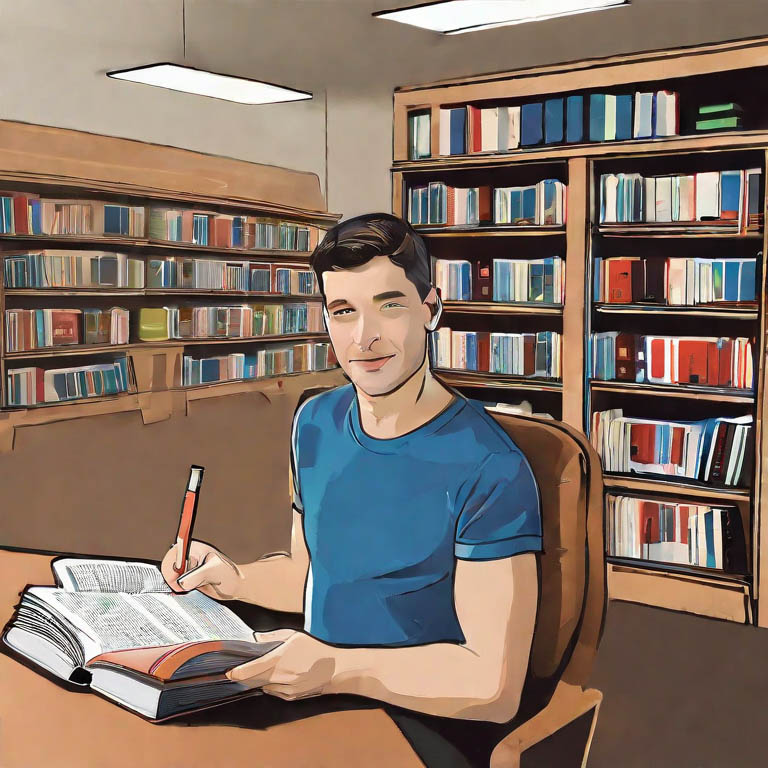










Оставить комментарий